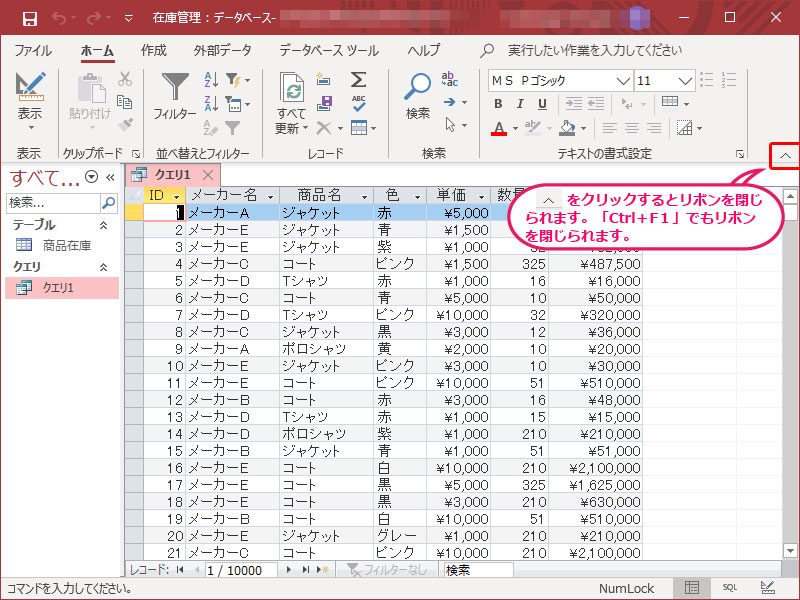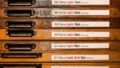アクセス リボンを常に表示させる方法をご紹介します(最後の方にはリボンの常に表示させない方法も紹介します)。
早速やってみましょう。
下の画像はリボンが開いた状態です。マウスでリボン以外をクリックすると、リボンが閉じてしまいます。
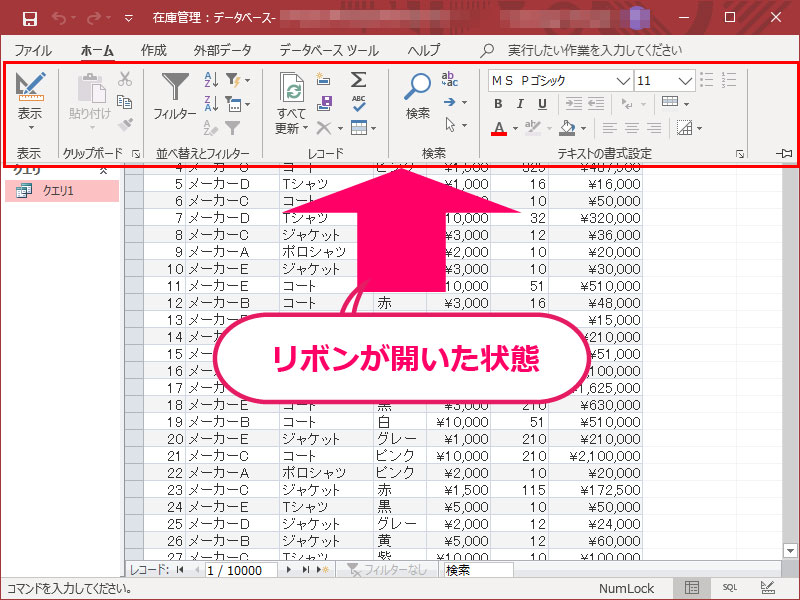
下の画像のようにリボンが閉じてしまいます。
リボンを閉じると画面が広くなってデータが見やすいというメリットはあるのですが、設定などをやっていると何度もメニューバーをクリックすることになってしまうので、その場合はリボンを常に表示させておきましょう。
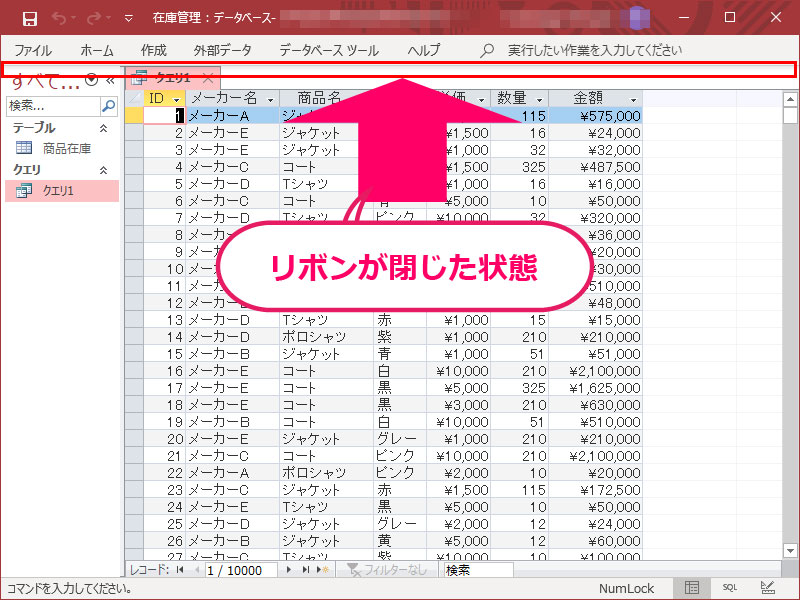
「ホーム」や「作成」などメニューバーの中にあるボタンをクリックします。つぎにリボンの右下側に「押しピン」が表示されるのでクリックすると、リボンが常時表示になります(「Ctrl+F1」でも常時表示になります)。
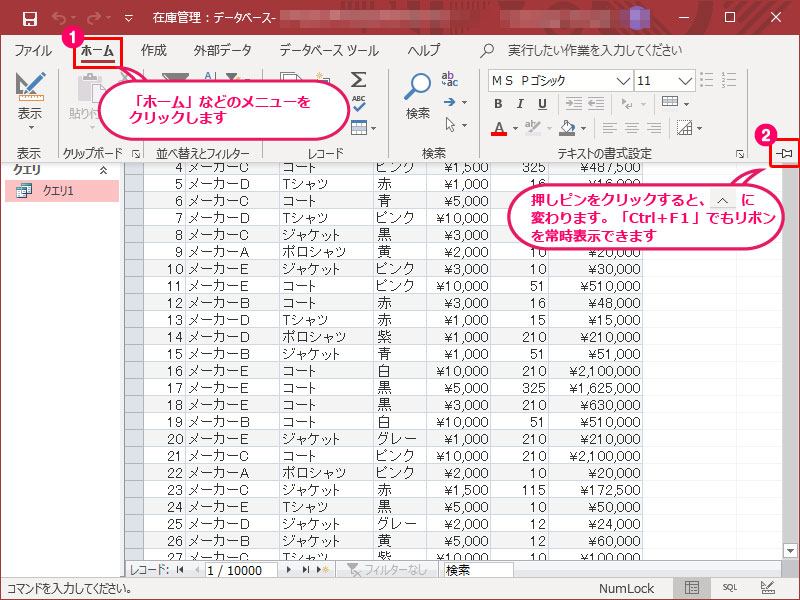
リボンを閉じたい、または常時表示させたくない場合は、リボンの右下側の上三角マークをクリックしてください。(「Ctrl+F1」でも同じ効果が得られます)